

一、用图像处理软件Photoshop把这张需要进行彩色染发的美女素材图片打开,对背景图层执行快捷键CTRL+J复制一层,得到图层1,再把原背景层前面的小眼睛关闭,这样背景图层就暂时隐藏起来了。
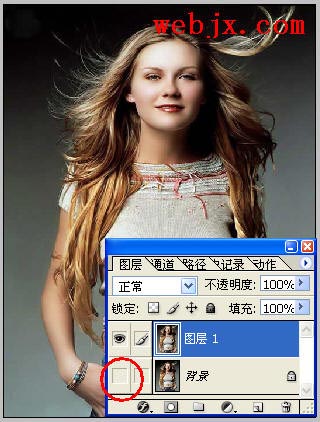
二、现在我们就可以开始对复制得到的图层1执行“滤镜-抽出”命令(快捷键CTRL+ALT+X),在抽出面板上,用“边缘高光器工具”把头发的边缘都涂抹出来,如下图效果:

三、接着再用抽出滤镜面板上的“填充工具”对头发区域进行填充处理,效果如下所示。
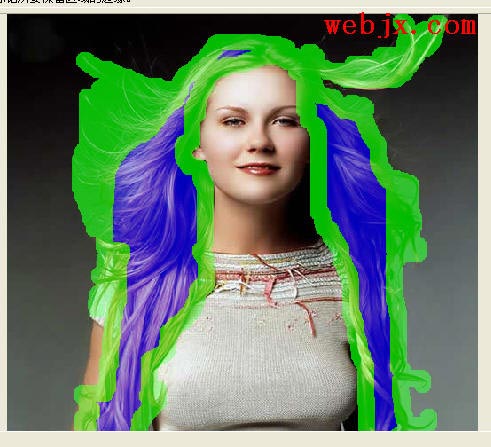
四、头发区域填充完成以后,再点击抽出面板上的“完成”按钮,这样我们就把头发区域给单独抠取出来了(这时我们可以把之前隐藏的背景图层显示出来),按住CTRL键不放,用鼠标单击头发所在的图层,得到头发选区,再按快捷键CTRL+ALT+D执行5个像素的羽化处理。
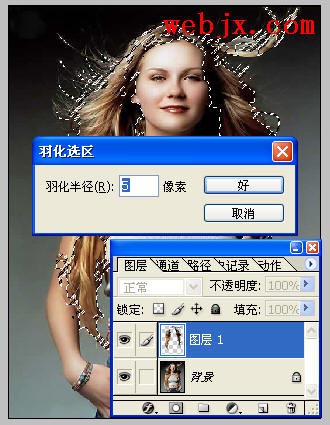
五、把工具栏上的前景色设为黄色,背景设为红色,再选择渐变工具,在选区中拉出一条线性渐变,如下图所示。

六、接着再把渐变所在图层的混合模式更改为柔光。
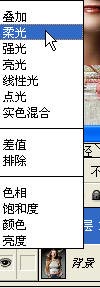
七、按快捷键CTRL+E合并图层,这样我们就得到了染成彩色头发的美女照片。
